Ocena programów specjalnych, które pozwalają dystrybuować Wi-Fi z laptopa

- 4940
- 256
- Gracja Piekarski
Każdy z nas może mieć sytuację, gdy istnieje połączenie internetowe, ale nie ma routera. Jednocześnie zadaniem jest udostępnienie go innym urządzeniu, powiedzmy, smartfonem lub innym komputerem. Aby uzyskać radykalne rozwiązanie takiego problemu, lepiej jest zdobyć router, ale bez niego możesz rozpowszechniać Wi-Fi z laptopa lub komputera.
Zasada działania aplikacji trzeciej części do dostępu do Internetu
Uniwersalną metodą, która z powodzeniem stała się dla wszystkich systemów operacyjnych i wszystkich urządzeń, jest wykorzystanie programów trzeciego partii do dystrybucji Internetu. Tworzą również rozkład sygnału za pomocą wiersza poleceń laptopa dawcy. Wystarczy nacisnąć przycisk, a aplikacja robi wszystko samodzielnie.

Zasada działania jest następująca: konieczne jest utworzenie punktu dostępu. Na przykład system Windows 10 zapewnia możliwość uruchomienia wirtualnej sieci internetowej. Innymi słowy, takie samo urządzenie zaczyna wykonywać funkcje routera, ale w tym celu należy zainstalować w nim adapter. Gdy tylko punkt dostępu zostanie uruchomiony, zaczyna dystrybuować Internet na otaczające urządzenia.
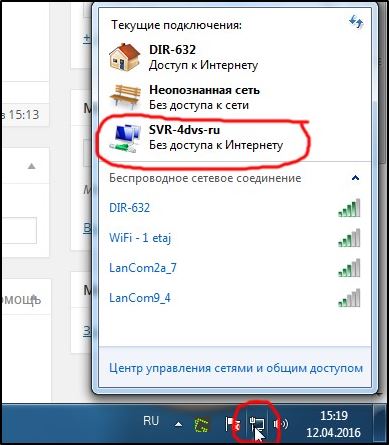
Najpopularniejsze programy Wi-Fi-Fi-Fi
Rozważ więc najlepsze programy dystrybucji Wi-Fi pod względem doświadczonych użytkowników i specjalistów. W tej recenzji jest ich kilka:
- ROUTER VIRTUAL PLUS.
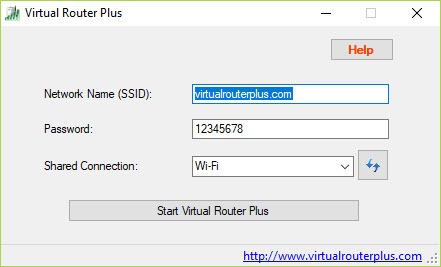 Warto natychmiast zauważyć, że aplikacja jest zaprojektowana do pracy z systemem Windows 7. Wygodne jest, że nie ma potrzeby instalowania oprogramowania na komputerze lub laptopie.Musisz pobrać plik archiwum z bezpiecznego źródła i uruchomić exe-shnik. Natychmiast po rozpoczęciu aplikacji zacznie próbować rozpowszechniać Internet wokół innych konsumentów. Jeśli sieć działa pomyślnie, pozostaje otworzyć ogólny dostęp do połączenia internetowego.
Warto natychmiast zauważyć, że aplikacja jest zaprojektowana do pracy z systemem Windows 7. Wygodne jest, że nie ma potrzeby instalowania oprogramowania na komputerze lub laptopie.Musisz pobrać plik archiwum z bezpiecznego źródła i uruchomić exe-shnik. Natychmiast po rozpoczęciu aplikacji zacznie próbować rozpowszechniać Internet wokół innych konsumentów. Jeśli sieć działa pomyślnie, pozostaje otworzyć ogólny dostęp do połączenia internetowego.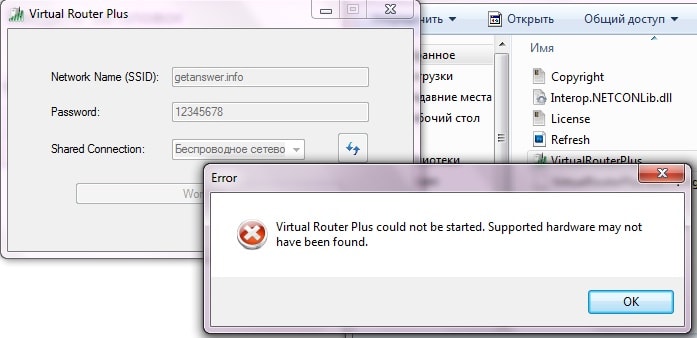
Jeśli nie masz szczęścia, taki komunikat o błędzie może być wyświetlany. Twoje urządzenie i karta sieciowa nie są obsługiwane.
Wskazane jest przeładowanie i ponowne uruchomienie dystrybucji Wi-Fi. Ten, kto boi się hakerów cyberataków, może być używany przez rozszerzone ustawienia do zmiany hasła i zalogowania się na Wi-Fi. W przypadku trudności w rozpoczęciu połączenia najprawdopodobniej poszukiwanie problemu znajduje się w adapterze bezprzewodowym lub jego sterownikom. Program można złożyć do panelu powiadomień, w którym nie będzie denerwować oka. Podczas zamykania dystrybucji Internetu zatrzymuje się.
- Przełącz wirtualny router. Kolejny najlepszy program dystrybucji Wi-Fi. Wielu specjalistów z doświadczeniem uważa to za najlepszą ofertę wśród takiego oprogramowania. Dużą zaletą jest to, że jest dystrybuowany za darmo, a interfejs jest całkowicie po rosyjsku. Najlepiej pobrać go z oficjalnej strony dewelopera.
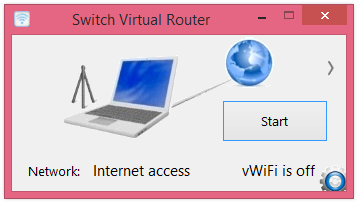 Tak więc po pobraniu i zakończeniu procesu instalacji możesz uruchomić program do pracy. Pod przyciskiem, który wygląda jak sprzęt, ustawienia są umieszczone - w nich użytkownik może zmienić nazwę wejścia i hasła, jeśli jest taka potrzeba. Możesz zmienić nie tylko te parametry, ale także różne inne. Aby uruchomić punkt dostępu, naciśnij klawisz „Start”. Teraz w przypadku różnych urządzeń powszechny dostęp do Internetu pojawi się w scenie sygnału. Ważne jest, aby sterownik stał na komputerze lub laptopie, który mógłby wspierać działanie sieci jako całości. Jeśli nie ma obsługi sieci, musisz zaktualizować sterowniki, pobierając je tak, aby były jak określony model komputerowy. W przypadku błędu „Wi-Fi-Adapter” jest wyłączone, konieczne jest przetestowanie pracy wirtualnego adaptera.
Tak więc po pobraniu i zakończeniu procesu instalacji możesz uruchomić program do pracy. Pod przyciskiem, który wygląda jak sprzęt, ustawienia są umieszczone - w nich użytkownik może zmienić nazwę wejścia i hasła, jeśli jest taka potrzeba. Możesz zmienić nie tylko te parametry, ale także różne inne. Aby uruchomić punkt dostępu, naciśnij klawisz „Start”. Teraz w przypadku różnych urządzeń powszechny dostęp do Internetu pojawi się w scenie sygnału. Ważne jest, aby sterownik stał na komputerze lub laptopie, który mógłby wspierać działanie sieci jako całości. Jeśli nie ma obsługi sieci, musisz zaktualizować sterowniki, pobierając je tak, aby były jak określony model komputerowy. W przypadku błędu „Wi-Fi-Adapter” jest wyłączone, konieczne jest przetestowanie pracy wirtualnego adaptera.
- Program Maryfi dystrybucji Internetu z laptopów. Możesz przesłać ten program do systemu Windows na oficjalny zasób programisty. Jeśli potrzebujesz rosyjskiej wersji interfejsu, można go również znaleźć w ogromie sieci globalnej. Po pobraniu uruchom plik instalacyjny jak zwykle. Po pierwszym uruchomieniu system może poprosić o zainstalowanie niektórych komponentów - w tym przypadku należy zgodzić się z jego propozycją. Cała aplikacja pasuje do jednego okna małego ekranu. Pozostaje wymyślenie nazwy i hasła dla sieci, a następnie naciśnij przycisk Start. Jeśli adapter działa poprawnie, wówczas sieć zostanie uruchomiona.
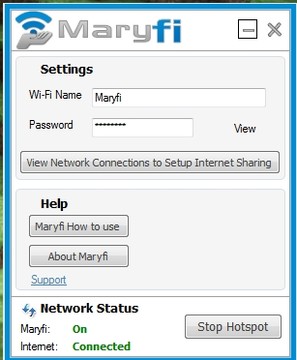
- Podłącz Hotspot. Warto zauważyć, że ten wniosek jest dostarczany na podstawie płatnego. Jeśli odmówisz zapłaty, wersja próbna zostanie ograniczona przez jej funkcjonalność. Ale jeśli wybierzesz modyfikację płatną, ma on wiele przydatnych opcji. W szczególności nie ma potrzeby otwierania ogólnego dostępu do Internetu. Wystarczy wybrać jedno połączenie i rozpocząć testowanie. Zaraz po załadowaniu na dysku twardym możesz zainstalować specjalny plik i uruchomić program. Następnie wybierz określone połączenie. W razie potrzeby zmieniają się jego nazwa i hasło. Przycisk „Start Hotspot” jest naciskany na końcu. Teraz laptop będzie mógł dystrybuować Wi-Fi. Możesz otworzyć kartę programu i zobaczyć własnymi oczami, jakie dodatkowe urządzenia są z nią podłączone. Podano raport statystyczny, ile Internetu korzysta z tego urządzenia.
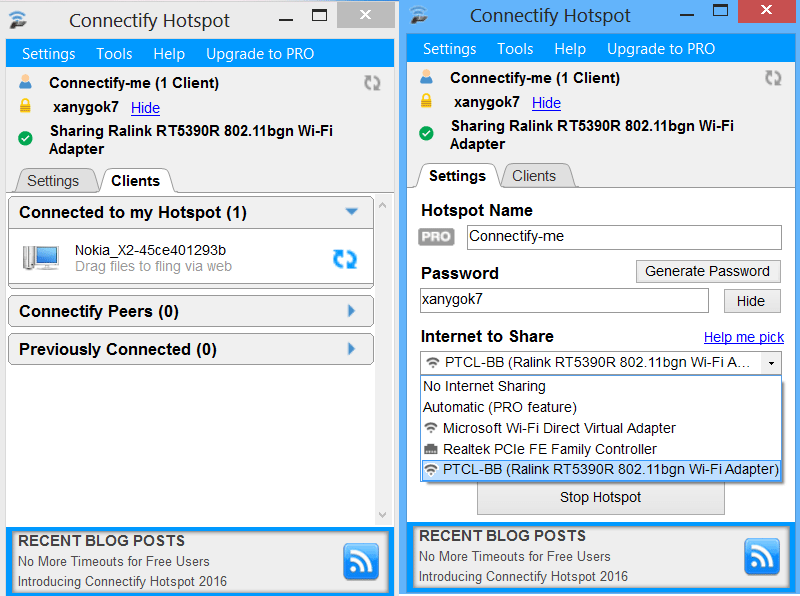
Teraz, jakie działania należy wykonać po instalacji jednego z powyższych programów. Należy upewnić się, że ogólnie dostęp działa poprawnie. Aby to zrobić, znajdujemy ikonę połączenia z Internetem i klikamy go za pomocą odpowiedniego klucza myszy. Pozycja „Centrum sterowania sieciami i ogólnym dostępem” otworzy się. Konieczne jest znalezienie akapitu odpowiedzialnego za zmianę parametrów adaptera.
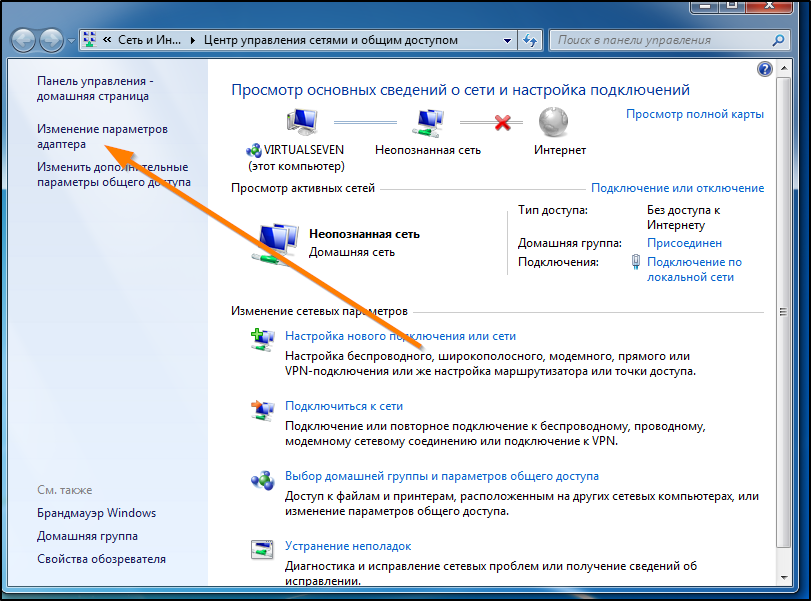
Wybierz połączenie zainstalowane na komputerze lub laptopie. Po kliknięciu prawym przyciskiem będzie możliwe wybór menu „Właściwości”. Teraz musisz rozwinąć kartę o nazwę „Dostęp” i znaleźć w niej taki element, jak „Pozwól innym użytkownikom ...”. Umieść znak wyboru w pobliżu, wybierz nasze połączenie i potwierdź akcję. Po tych wszystkich procedurach będziesz musiał ponownie uruchomić laptopa i ponownie uruchomić dystrybucję Wi-Fi.
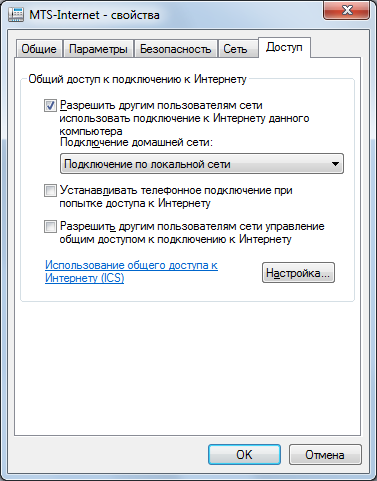
Powszechne błędy podczas próby połączenia
Aby uzyskać dobry Wi-Fi, musisz rozważyć następujące ważne zalecenia:
- Nie pobieraj wszystkich programów do dystrybucji - lepiej jest zamieszkać i pracować tylko z nim. Jeśli pojawi się błąd startowy, najprawdopodobniej zostanie on znaleziony w innych aplikacjach. Oznacza to, że problem może być w sterownikach adaptera. Ogólnie rzecz biorąc, zasada wszystkich zastosowań stron trzecich do dystrybucji Wi-Fi jest taka sama. Różnią się tylko interfejsem;
- Korzystając z takich programów, możesz tworzyć i uruchomić sieć wirtualną. Oprócz możliwości połączenia należy upewnić się, że Internet działa. Aby to zrobić, musisz rozwiązać „ogólny dostęp do Internetu”.
Często użytkownicy mają do czynienia z sytuacją, w której występuje błąd połączenia. Komputer nieustannie skanuje adres IP. W tym przypadku pierwszą rzeczą jest odłączenie programu antywirusowego. Oprócz niego mogą istnieć inne programy, które blokują połączenie internetowe, na przykład w systemie Windows Firewall.
Podstawowe procedury i sytuacje, z którymi użytkownik może napotkać podczas próby dystrybucji Wi-Fi na różnych urządzeniach, opisano powyżej. W takim przypadku przyczyny mogą leżeć w różnych systemach operacyjnych, możliwościach sprzętu, ustawieniach itp. W każdym indywidualnym przypadku musisz szczegółowo zrozumieć, eliminując jeden powód po drugim, aby osiągnąć stabilne połączenie.
- « Tworzenie różnych żądań w Microsoft Access
- Snapchat Jak instalować, rejestrować i korzystać z aplikacji »

